So fügen Sie jedem alten Lautsprecherpaar Bluetooth hinzu

Wir lieben Bluetooth und all seine Möglichkeiten. Einst die Domäne von dorkigen Headsets, ist Bluetooth jetzt in Mäusen, Tastaturen, Telefonen, Computern, Tablets, Fitness-Tracker und vielem mehr enthalten. Eine der besten Anwendungen, die wir je gesehen haben, ist jedoch Bluetooth-Audio.
Bluetooth-Audio ist einfach die Fähigkeit, Ihr Gerät, sei es ein Telefon, Tablet, Computer oder andere, an einen Lautsprecher oder Lautsprecher für reines Kabel zu koppeln Hörgenuss. Bluetooth-Lautsprecher sind heutzutage ein Verkaufsschlager, und Sie haben wahrscheinlich Werbung für verschiedene Modelle wie die Beats Pill oder die Jawbone Jambox gesehen. Wir hatten das Vergnügen, ein Braven-Modell zu überprüfen und sogar eine vollständige Anleitung für tragbare Bluetooth-Lautsprecher zu haben.
Leider wird ein guter Bluetooth-Lautsprecher Sie zwischen $ 150- $ 200 zurückstellen. Es gibt andere, die man für weniger bekommen kann, aber das, wofür man wirklich bezahlt, ist die Bequemlichkeit, nicht von einem Draht angebunden zu werden. Sie werden nicht viel Bass oder Oomph von einem Lautsprecher über die Größe einer Bierdose bekommen.
Das heißt nicht, dass ein Bluetooth-Lautsprecher nicht in Betracht kommt, wenn Sie Geld beiseite gelegt haben für solche Luxusgüter, aber wir vermuten, dass die meisten Leute immer noch einen alten Satz von Desktop-Lautsprechern haben oder sogar eine echte Stereoanlage mit zusätzlichen Eingängen. Das Tolle daran, abgesehen davon, dass sie bereits bezahlt und gut gespielt werden, ist, dass sie problemlos auf Streaming von Bluetooth-Audio für weniger als 50 Dollar erweitert werden können.
Kleiner Empfänger, riesige Möglichkeiten
Bluetooth Die Empfänger können mit jedem Bluetooth-fähigen Gerät gekoppelt werden, sodass Sie alles von überall auf Ihre nicht-tragbaren Lautsprecher streamen können. Es ist so billig und einfach, Sie werden sich wundern, warum Sie nicht vorher darüber nachgedacht haben.
Wir entschieden uns, den kabellosen Bluetooth-Empfänger Nyrius Songo zu testen, der für nur $ 25 bei Amazon erhältlich ist. Wir empfehlen diesen bestimmten Empfänger nicht gegenüber anderen, wir sind mehr an der Leichtigkeit und Lebensfähigkeit dieser Art von Lösung interessiert. Wir empfehlen Ihnen, ein wenig zu recherchieren, bevor Sie Ihre eigenen Kaufentscheidungen treffen.
Der eigentliche Empfänger ist ziemlich klein, tatsächlich ist er kleiner als eine standardmäßige quadratische Post-it®-Notiz.

Bluetooth-Empfänger können mit einer Vielzahl von Ausgaben und Funktionen, die auf Ihre Bedürfnisse abgestimmt sind. Einige haben möglicherweise optische Audioverbindungen, andere RCA-Stecker für den linken und rechten Kanal. Du kannst über Bluetooth oder für etwas mehr Geld paarweise mit NFC arbeiten, um sofort zu tippen.
Dieser Empfänger ist ein hübscher Barebone, obwohl er nicht wirklich schick sein muss. Eine einfache LED auf der Vorderseite zeigt uns an, wenn es mit einem Gerät gepaart ist. Auf der Rückseite befindet sich ein 5V-USB-Stromanschluss und ein 3,5-mm-Stereo-Ausgang.

Die Einrichtung ist einfach. Schließen Sie das Gerät an eine Stromquelle an und verbinden Sie es direkt mit dem Audiokabel Ihres Lautsprechers oder einem Auxiliary-Eingang.

Danach müssen Sie es nur noch paaren. Dieses Modell kann bis zu acht verschiedene Audioquellen speichern.
Wenn das Gerät angeschlossen ist, sendet es automatisch seine Kennung. Öffnen Sie einfach die Bluetooth-Einstellungen auf Ihrem bevorzugten Gerät und verbinden Sie sich. Auf einem solchen Low-End-Empfänger kann nur jeweils ein Gerät gekoppelt werden. Wenn Sie also die Quelle wechseln möchten, müssen Sie zuerst das aktuell gekoppelte Gerät trennen.
Eine Paarungs-Grundierung
Wir waren in der Lage, alle unsere Geräte problemlos mit dem Empfänger zu koppeln. Wann immer wir ein neues Paar koppeln wollten, trennen wir das Gerät einfach, indem wir das Bluetooth ausschalten oder die Verbindung trennen. Danach mussten Sie einfach die Bluetooth-Steuerelemente auf dem neuen Gerät öffnen und es mit dem Empfänger verbinden oder erneut verbinden.
Koppeln mit einem iOS-Gerät:
Öffnen Sie die Einstellungen, tippen Sie auf "Bluetooth" und dann auf der Empfänger zum Koppeln oder erneut verbinden mit ihm.

Koppeln mit einem Android-Gerät:
Öffnen Sie die Einstellungen, tippen Sie auf "Bluetooth" und tippen Sie dann auf den Empfänger, um eine Verbindung herzustellen oder wieder herzustellen.
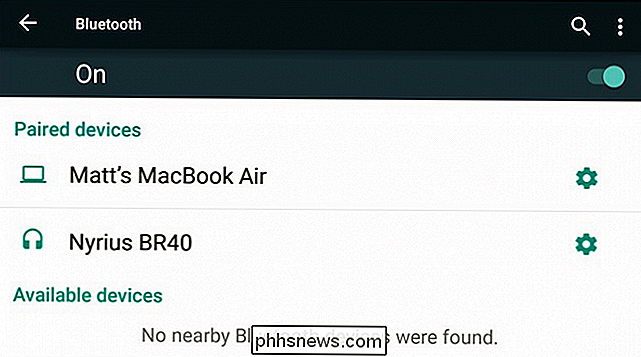
Pairing mit OS X:
Öffnen Sie die Bluetooth-Systemeinstellungen (verwenden Sie Spotlight, es ist schneller), und klicken Sie auf das Gerät, um es zu koppeln.
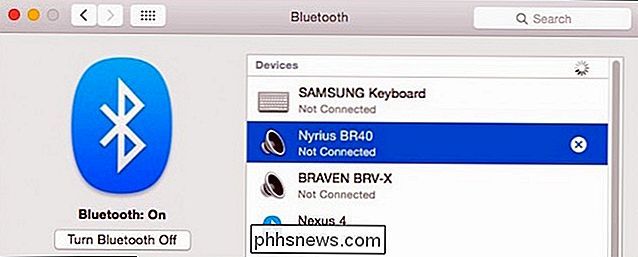
Von hier aus können Sie die Bluetooth-Systemeinstellungen wiederherstellen oder Sie können auf das Bluetooth-Symbol in der Menüleiste klicken.

Kopplung mit Windows:
Wenn Sie Windows 8.1 oder Windows 10 verwenden, ist der einfachste Weg Koppeln Sie jedes Bluetooth-Gerät über PC-Einstellungen -> PC und Geräte -> Bluetooth. Tippen oder klicken Sie auf das Gerät und dann auf "Pairing".
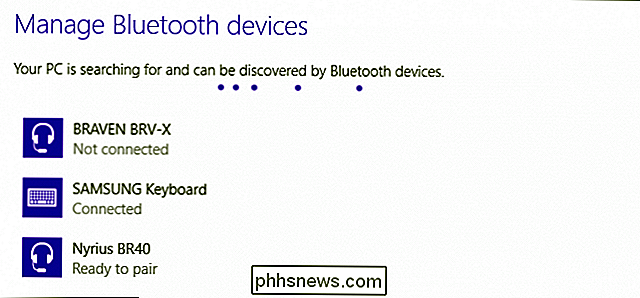
Wenn Sie dies über die Systemsteuerung (z. B. unter Windows 7) tun möchten, klicken Sie auf "Geräte & Drucker" und dann auf "Gerät hinzufügen".
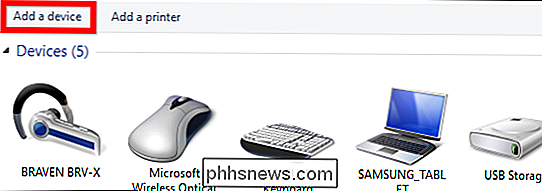
Windows sucht nach verfügbaren Geräten und Druckern. Wenn das fragliche Gerät angezeigt wird, tippen Sie darauf, um es zu verbinden.
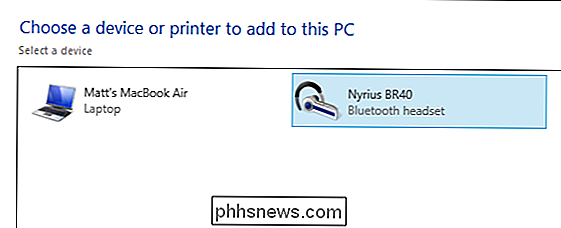
Die Verwendung von Bluetooth-Geräten unter Windows ist ein wenig mühsam. Es scheint keine einfache Möglichkeit zu sein, Geräte zu trennen und neu zu verbinden. Bei allem anderen, wenn es keine offensichtliche Möglichkeit gibt, die Verbindung zu einem Gerät zu trennen, muss Bluetooth nur für einen Moment deaktiviert werden. Windows gibt den Benutzern jedoch nur die Option, das Gerät zu entfernen, was bedeutet, dass Sie es erneut pairen müssen, wenn Sie es erneut verwenden möchten.
Ja aber, wie klingt es?
Wir sollten wahrscheinlich skeptisch sein von etwas kleiner als ein Kartenspiel (ernsthaft, das Ding ist winzig), aber es funktioniert wirklich gut. Die Klangqualität hängt natürlich von der Musikquelle (Streamingdienst? Verlustfrei? Verlustfrei?) Sowie vom tatsächlichen Soundsystem ab. Trotzdem war es ziemlich unmöglich, den Unterschied zwischen dem Abspielen von Musik über Kabel oder dem magischen Beamen durch die Luft aus bis zu 33 Fuß Entfernung zu erkennen.
Zugegeben, das ist keine audiophile Lösung, obwohl schönere Geräte wahrscheinlich ausgeglichen werden das Spielfeld sehr. Das heißt, fast jeder hat wahrscheinlich ein altes Paar Lautsprecher mit vielleicht sogar einem Subwoofer, was sicherlich weit besser klingt als die blechern kleinen Lautsprecher auf ihrem Handy oder Tablet.
Wir würden es jetzt gerne von Ihnen hören . Wenn Sie wissen, dass viele von Ihnen über perfekt funktionierende Stereosysteme und Desktop-Lautsprecher verfügen, haben Sie oder haben Sie darüber nachgedacht, eine Bluetooth-Lösung hinzuzufügen? Wenn ja, wie funktioniert es für Sie? Sprich in unserem Diskussionsforum und erzähl uns davon.

So aktivieren Sie die alte Tastatur für Großbuchstaben in iOS 9
Eine der Verbesserungen, die in iOS 9 implementiert wurde, war eine neue Stil-Touch-Tastatur, mit der Benutzer einfach unterscheiden können Groß- und Kleinschreibung. Wenn Sie jedoch die Touch-Tastatur im alten Stil bevorzugen, können Sie sie wie folgt wieder aktivieren: Von allen Verbesserungen, die Apple für iOS von Version 8 bis Version 9 vorgenommen hat, ist die Möglichkeit, die Kleinbuchstaben auf der Tastatur zu sehen Es ist im Kleinbuchstaben-Modus.

So blockieren / entfernen Sie Anzeigen in Chrome, IE und Firefox
Auf der Suche nach einer Möglichkeit, die großen lästigen Anzeigen, die Sie auf einigen Ihrer Lieblingswebsites sehen, einfach zu entfernen? Diese Arten von Werbung werden als aufdringliche Werbung bezeichnet und können sehr frustrierend sein, weil sie ohne Ihre Erlaubnis ein Video abspielen oder seltsame oder seltsame Geräusche machen oder auf die Größe der ganzen Seite wachsen und das, was Sie gerade lesen, blockieren! Dies



